Så här inaktiverar du automatiska arbetsytor i GNOME 3 (och andra Shell Tweaks)
Som vi har nämnt flera gånger tidigare är några av oss här på MakeTechEasier stora fans av Gnome 3. Tyvärr, eftersom projektet fortfarande är ganska ungt, är det nästan inte så konfigurerbart eller funktionsrikt som dess 2.x kusiner. För närvarande tillhandahåller standardinstallationen inget snabbt och uppenbart sätt att ändra många av inställningarna, så applikationer som Gnome Tweak Tool har skapats för att ge användarna några fler alternativ. Även de här verktygen lämnar dock fortfarande många önskvärda alternativ, till exempel förmågan att hantera dina arbetsytor för hand. Initiala byggnader av Gnome Shell visade ett linjärt eller nätbaserat tillvägagångssätt som denna författare föredrar till den nuvarande automatiska metoden. Så här får du lite av det tillbaka.
Extensions
Gnome-utvecklarna förväntade sig att användarna skulle vilja anpassa skalet på oförutsägbara sätt, så de gjorde nästan allt i systemet extensible via JavaScript och CSS. Jag hoppas att webbutvecklare där ute märker detta, eftersom det ger ditt skrivbord en hel del potential. De tillägg som vi kommer att använda här kommer från Frippery-paketet, som kan laddas ner här.
Den innehåller mer än bara möjligheten att inaktivera automatisk arbetsplatshantering. Det är tänkt att ge tillbaka några funktioner som Gnome 2-användare kan missa. Det finns ytterligare tillägg för att lägga till en programmeny, avstängningsmeny och nedre panel.
Fedora 15 användare kommer att hitta en RPM på ovanstående länk, andra bör varnas att filerna i tarball kanske inte extraherar riktigt som du förväntar dig. Den komprimerade filen innehåller inte bara en enda katalog med filförlängningsfilerna, men ett fullständigt katalogtree som förväntar sig att bli extraherat från din hemkatalog, som visas här:
# Om filen är in, säg din nedladdningsbibliotek cd Nedladdningar # Filnamnet kan variera mv gnome-shell-frippery-0.2.3.tgz ~ cd tar -zxvf gnome-shell-frippery-0.2.3.tgz
Aktivera / avaktivera tillägg
Som tidigare nämnts finns det en applikation som heter Gnome Tweak Tool som kan ge några konfigurationsalternativ. En funktion är att det låter dig enkelt aktivera och inaktivera skalstillägg. Om din distribution stödjer Gnome 3 (t.ex. Fedora 15), kan du kanske hitta den i dina arkiv.
Om inte, måste du göra det manuellt. Använd din vanliga pakethanterare för att installera git och sedan utfärda följande kommandon på din terminal:
git klon http://git.gnome.org/browse/gnome-tweak-tool cd gnome-tweak-tool ./autogen.sh gör && sudo gör installera
Om allt går bra bör du kunna starta programmet och ha full kontroll över dina tillägg.
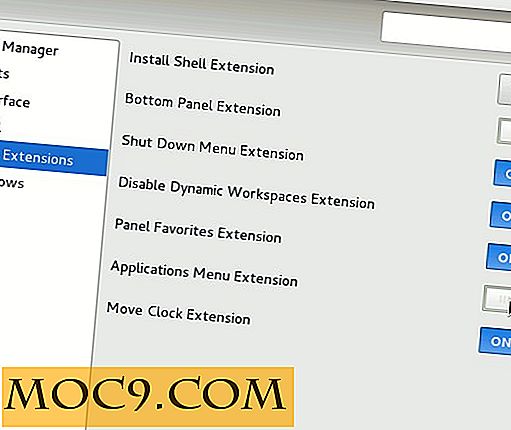
När det gäller de automatiska arbetsytorna - om du vill ställa in ett visst nummer för att vara permanent måste du först använda den inbyggda Auto-funktionaliteten för att skapa dem. När du har önskat nummer använder du Tweak-verktyget för att inaktivera det. Arbetsytor kommer inte längre att läggas till eller tas bort av GNOME.

En sista sak
Medan det tjänar sitt syfte är detta fortfarande ett hack. Det går inte att lägga till eller ta bort manuellt, bara aktivera och inaktivera funktionen Auto. Många Gnome Shell-användare, inklusive denna författare, skulle älska möjligheten att använda något av de tidigare arbetsytesystemen, som visas här. För mig var alla tidigare designutrymmena mer användbara, särskilt det ursprungliga nätverket. Detta är min grund till Gnome-utvecklarna eller någon JavaScript-guruer - eftersom alla dessa tillvägagångssätt på något sätt har implementerats i Gnome 3, kan vi snälla, snälla, ha dem i form av tillägg?




![[Utdrag] Ubuntu: Säkerhetskopiera dina applikationer enkelt med en enda kommando](http://moc9.com/img/__image1.png)


